在WPS文档中插入图片的步骤详解
1、 如图,在wps中选择建立一个空白文档
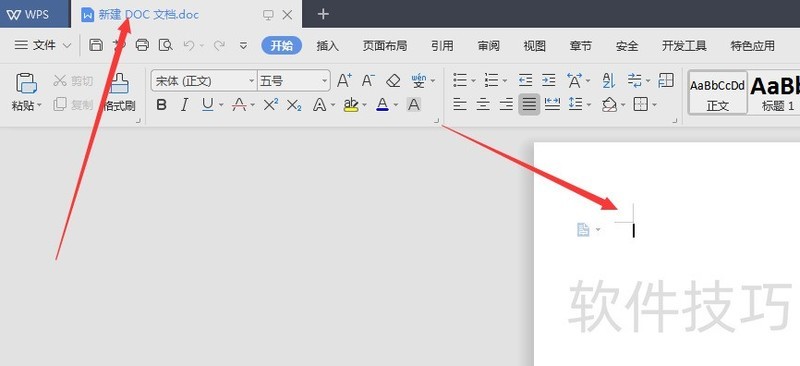
2、 点击画布,会在画布上出现一个光标,然后选择插入选项
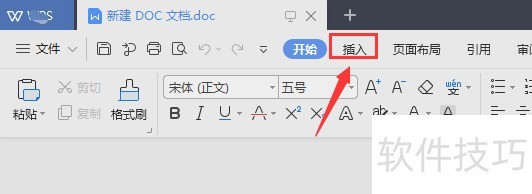
3、 在菜单选项栏中,找到图片并且打开
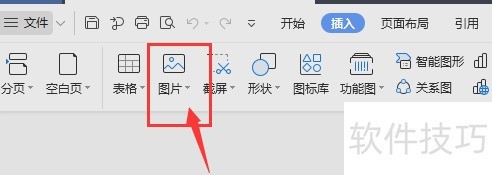
4、 打开后找到图片所在的文件,选择图片打开
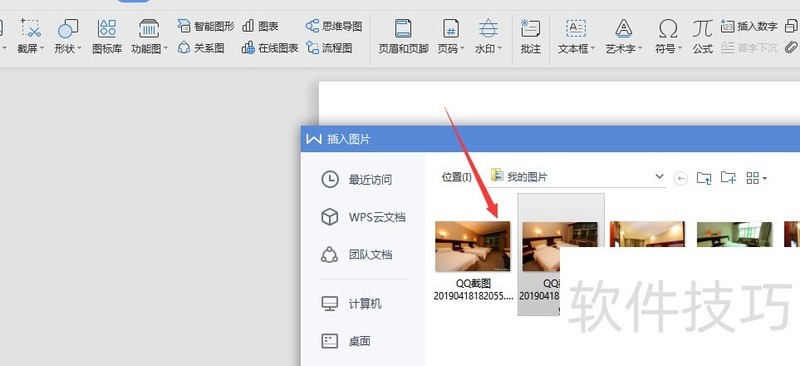
5、 这样就会在文档中将图片弄进来了,如图所示。
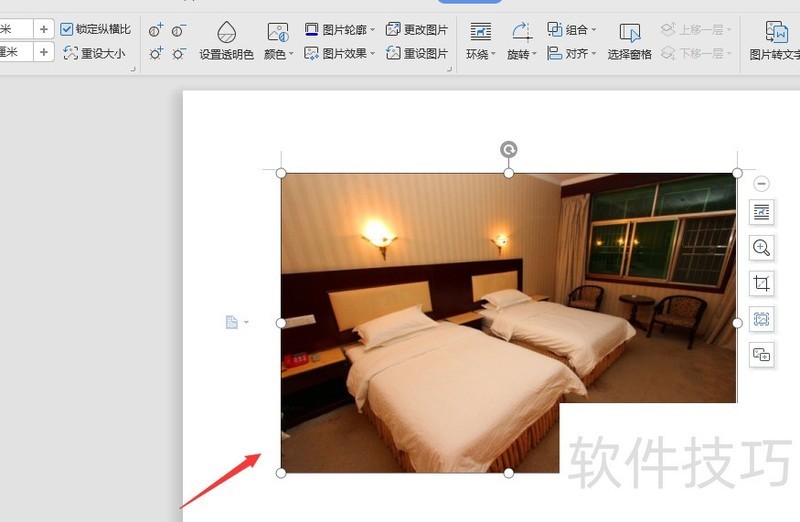
文章标题:WPS文档中置入图片的方法
文章链接://www.hpwebtech.com/jiqiao/207898.html
为给用户提供更多有价值信息,ZOL下载站整理发布,如果有侵权请联系删除,转载请保留出处。
相关软件推荐
其他类似技巧
- 2024-08-22 17:39:02VLOOKUP函数在WPS表格中的运用?
- 2024-08-22 17:37:01wps 2019ppt怎么裁剪视频?
- 2024-08-22 17:36:02如何在WPS中插入带数据标记的堆积折线图
- 2024-08-22 17:35:02wps演示中如何给幻灯片插入二维码
- 2024-08-22 17:31:02在WPS幻灯片中如何添加背景图片
- 2024-08-22 17:29:01wps怎么pdf转化为word
- 2024-08-22 17:28:01圆叶型的花朵怎么用WPS画并填充颜色
- 2024-08-22 17:24:01WPS中如何将文档导出为PDF格式
- 2024-08-22 17:23:01WPS文档中多个表格怎样左右对齐排版?
- 2024-08-22 17:21:02WPS怎么把表中的数据改成以万元为单位显示
金山WPS Office软件简介
WPS大大增强用户易用性,供用户根据特定的需求选择使用,并给第三方的插件开发提供便利。ZOL提供wps官方下载免费完整版。软件特性:办公, 由此开始新增首页, 方便您找到常用的办公软件和服务。需要到”WPS云文档”找文件? 不用打开资源管理器, 直接在 WPS 首页里打开就行。当然也少不了最近使用的各类文档和各种工作状... 详细介绍»









